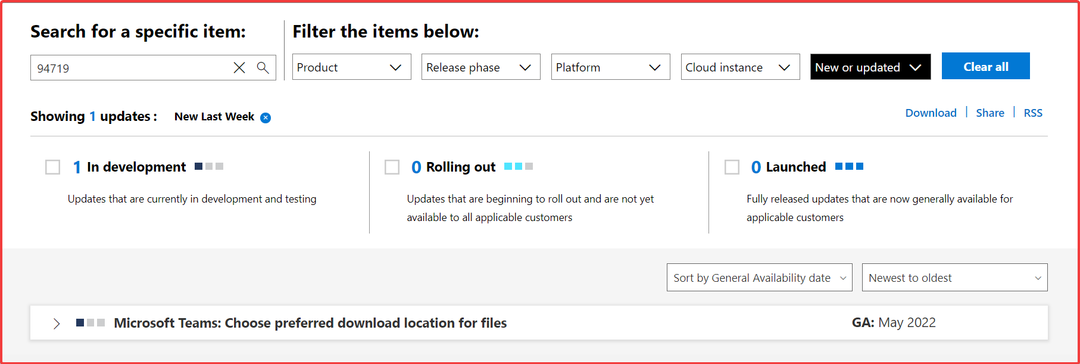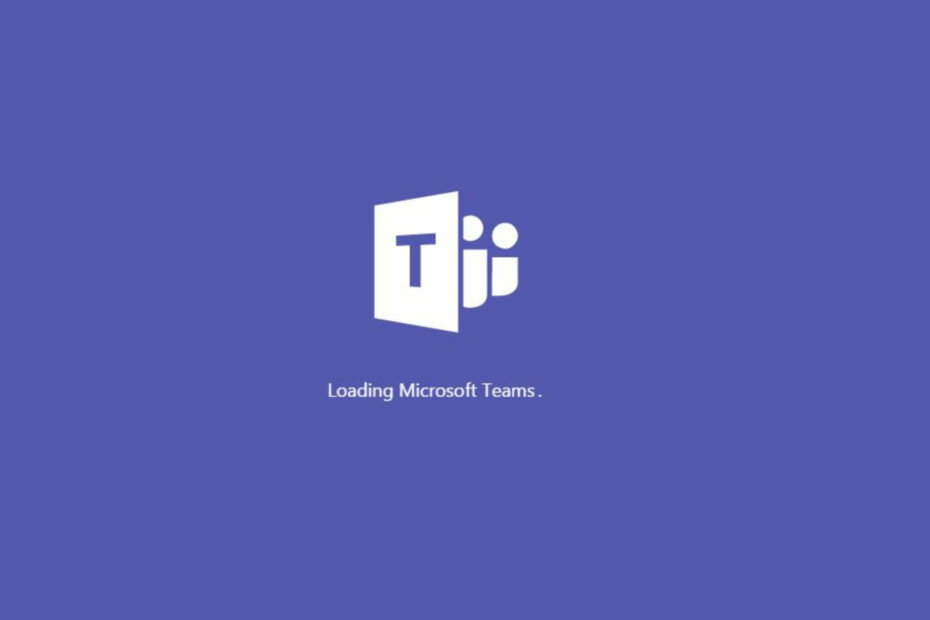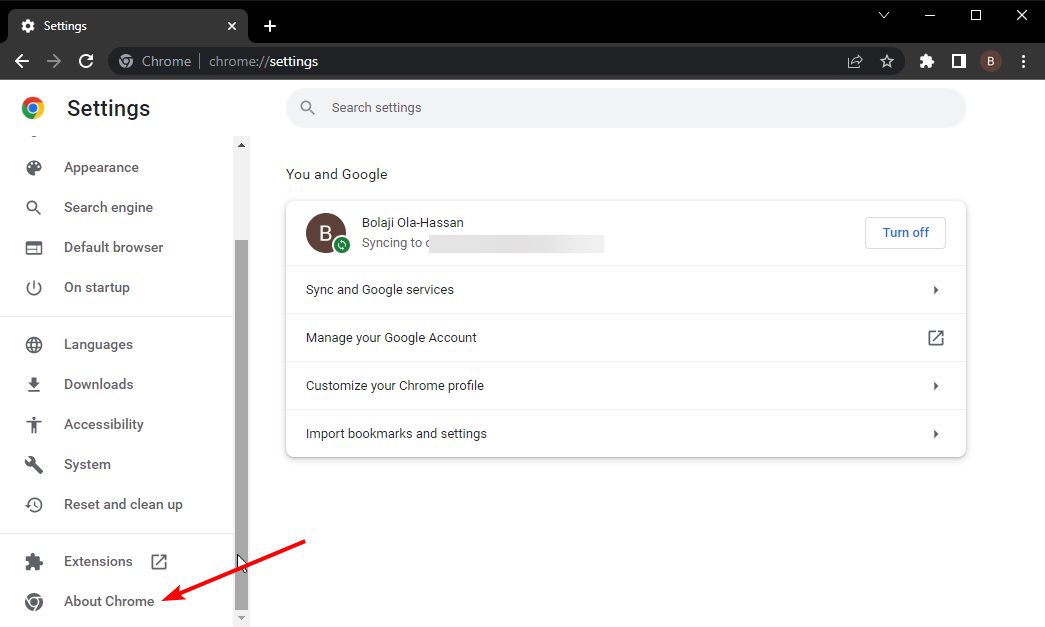Chyba pri prihlásení do Teams súvisí s vaším heslom, skúste ho preto zmeniť
- Prihlásenie do vašej obľúbenej počítačovej aplikácie by nemalo byť náročnou úlohou, ktorá sa načíta večne.
- Zdá sa však, že používatelia Teams majú problémy počas prihlasovania, pretože im aplikácia nedovolí prejsť cez stránku poverení.
- Je možné, že server nefunguje, takže sa uistite, že ste od spoločnosti Microsoft overili, či všetko funguje správne.

XNAINŠTALUJTE KLIKNUTÍM NA STIAHNUŤ SÚBOR
Tento softvér opraví bežné chyby počítača, ochráni vás pred stratou súborov, škodlivým softvérom, zlyhaním hardvéru a optimalizuje váš počítač na maximálny výkon. Opravte problémy s počítačom a odstráňte vírusy teraz v 3 jednoduchých krokoch:
- Stiahnite si Restoro PC Repair Tool ktorý prichádza s patentovanými technológiami (dostupný patent tu).
- Kliknite Spustite skenovanie nájsť problémy so systémom Windows, ktoré by mohli spôsobovať problémy s počítačom.
- Kliknite Opraviť všetko na opravu problémov ovplyvňujúcich bezpečnosť a výkon vášho počítača.
- Restoro bol stiahnutý používateľom 0 čitateľov tento mesiac.
Chybový kód Caa5004b v Microsoft Teams sa objaví, keď sa používatelia pokúsia prihlásiť. Proces sa preruší, len čo zadajú svoje heslá. Podľa správ niektorí používatelia nemôžu spustiť aplikáciu Teams.
The Aplikácia Teams nebude fungovať občas, takže by to nemalo byť prekvapením. Ak sa ponáhľate, môžete vyskúšať webovú verziu, ale ak dávate prednosť počítačovej aplikácii, pokračujte v čítaní, kým dešifrujeme, ako túto chybu vyriešiť.
Prečo sa mi zobrazuje chybový kód Caa5004b?
Niekedy môžu aplikácie pre stolné počítače zlyhať a zabrániť vám v ich používaní. Väčšinou sú sprevádzané chybovým kódom, ktorý vás nasmeruje na riešenie základného problému. V prípade kódu chyby Caa5004b v aplikácii Teams patria medzi jeho hlavné príčiny:
- Problémy so serverom – Server Teams môže byť preťažený pri prihlasovaní alebo len pri výpadku.
- Zastaraná aplikácia – Niektoré aplikácie môžu prestať reagovať, ak nie sú aktualizované najnovšími funkciami.
- Poškodená vyrovnávacia pamäť – Priečinok Teams časom nahromadí vyrovnávaciu pamäť, ktorá sa môže poškodiť, ak sa pravidelne nemaže.
- Problémy s internetovým pripojením - Ak tvoj pripojenie je pomalé alebo nestabilné, môžete mať problémy s prihlásením do aplikácie Teams.
Ako opravím kód chyby Caa5004b?
Niekoľko základných krokov, ktoré môžu problém vyriešiť, zahŕňajú:
- Skúste zmeniť heslo do Microsoft Teams a zistite, či sa môžete prihlásiť.
- Skontrolujte a aktualizujte svoju aplikáciu Teams z obchodu Microsoft Store.
- Overte si, že váš rýchlosti internetu sú optimálne.
- Skontrolujte, či nejaké existujú limity šírky pásma nastaviť v aplikácii Teams.
- Uistite sa, že používate najnovšiu verziu systému Windows.
- Reštartujte smerovač, aby ste obnovili internetové pripojenie.
- Skontrolujte Stav servera spoločnosti Microsoft aby ste zistili, či neprebieha nejaká plánovaná údržba alebo odstávky.
- Použi webovú verziu a skontrolujte, či máte prístup k svojmu účtu Teams.
1. Vymažte vyrovnávaciu pamäť Teams
- Zasiahnite Windows + R kľúče na otvorenie Bežať príkaz.
- Typ %appdata%\Microsoft\Teams v Bežať dialógové okno a potom vyberteOK.

- Vyberte všetky súbory a priečinky v %appdata%\Microsoft\Teams adresár a stlačte Odstrániť tlačidlo.

- Reštartujte Teams a skontrolujte, či ho teraz môžete spustiť.
2. Dočasne vypnite antivírus
- Zasiahnite Ponuka Štart ikona, typ Zabezpečenie systému Windows do vyhľadávacieho panela a kliknite OTVORENÉ.

- Kliknite na Firewall a ochrana siete, potom vyberte Verejná sieť.

- Nájdite Firewall Microsoft Defender a prepnite tlačidlo vypnutia.

3. Zakázať VPN
- Stlačte tlačidlo Windows a vyberte Nastavenie.

- Ďalej vyberte Sieť a internet a kliknite na VPN v ponuke na pravej strane.

- Vyberte pripojenie VPN, ktoré chcete zakázať, kliknite na rozbaľovaciu ponuku a vyberte Odstrániť.

4. Znova zaregistrujte svoje konto Teams
- Zasiahnite Windows kľúč a kliknite naň nastavenie.

- Kliknite na účty na ľavej table a potom vyberte Prístup k práci alebo škole.

- Nájdite účet Teams, pomocou ktorého sa pokúšate prihlásiť, a potom ho odpojte.
- Počkajte chvíľu a potom znova pridajte účet.
- Ako používať filtre Snapchat v aplikácii Teams
- Animované pozadia Microsoft Teams Meetings prídu v máji
- Teams for Education sa stáva rýchlejším a spotrebúva menej zdrojov
5. Vymažte poverenia účtu Microsoft
- Kliknite na Windows Vyhľadávanie ikona, typ Manažér poverení vo vyhľadávacom paneli a potom kliknite OTVORENÉ.

- Kliknite na Poverenia systému Windows.

- Vyberte Konto Microsoft, kliknutím naň rozbaľte a potom stlačte Odstrániť.

- Zobrazí sa príkazový riadok so žiadosťou o potvrdenie, či chcete odstrániť poverenia, takže kliknite na Áno.
6. Preinštalujte Teams
- Zasiahnite Ponuka Štart ikonu na paneli úloh a kliknite na nastavenie.

- Kliknite na Aplikácie na ľavej table a potom vyberte Aplikácie a funkcie na pravej table.

- Prejdite na Microsoft Teams kliknite na tri elipsy a vyberte Odinštalovať.

- Spustite Microsoft Store, vyhľadajte Aplikácia Teams a kliknite Inštalácia.

- Postupujte podľa pokynov na obrazovke a skúste to znova.
Tip odborníka:
SPONZOROVANÉ
Niektoré problémy s počítačom je ťažké vyriešiť, najmä pokiaľ ide o poškodené úložiská alebo chýbajúce súbory systému Windows. Ak máte problémy s opravou chyby, váš systém môže byť čiastočne poškodený.
Odporúčame vám nainštalovať Restoro, nástroj, ktorý naskenuje váš stroj a zistí, v čom je chyba.
Kliknite tu stiahnuť a začať s opravou.
Niektorí používatelia, ktorí tiež dostali chybu, boli súčasťou účtov Azure Active Directory. Väčšina z vyššie uvedených riešení nefungovala, ale odchod a opätovné pripojenie k doméne pomohlo vyriešiť tento problém.
Ak ste súčasťou doménového účtu a narazíte na rovnakú chybu Caa5004b, kontaktujte svojho správcu a požiadajte ho, aby vás opustil a potom znova pridal.
A to je všetko, čo sme mali v súvislosti s touto chybou, ale nezabudnite si pozrieť naše ďalšie články o Chyby pri prihlásení do tímov.
Riešime aj problémy s Tímy nesťahujú súbory, tak neváhajte a navštívte nášho odborného sprievodcu.
Vaša spätná väzba je pre nás dôležitá, preto nám dajte vedieť, či sa vám túto chybu podarilo vyriešiť v sekcii komentárov nižšie.
Stále máte problémy? Opravte ich pomocou tohto nástroja:
SPONZOROVANÉ
Ak rady uvedené vyššie nevyriešili váš problém, váš počítač môže mať hlbšie problémy so systémom Windows. Odporúčame stiahnutím tohto nástroja na opravu počítača (hodnotené ako skvelé na TrustPilot.com), aby ste ich mohli jednoducho osloviť. Po inštalácii stačí kliknúť na Spustite skenovanie tlačidlo a potom stlačte Opraviť všetko.